如果你要经常使用Photoshop,那么你需要了解Photoshop一个简单却不容易理解的特性——混合模式。在Photoshop众多酷炫功能中,这是个很容易被人忽略的功能,但是看完这篇文章之后,希望会引起你的注意。

混合模式容易被忽略的最大原因就是它所处的位置——在图层面板右上部的角落里。

你可以将混合模式按照下拉菜单中的分组来将它们分为不同类别:变暗模式、变亮模式、饱和度模式、差集模式和颜色模式。
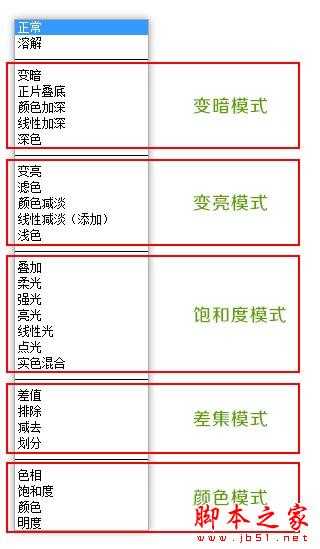
什么时候使用混合模式?
混合模式有非常广泛的用途,学会了混合模式,那些现成的照片滤镜便显得多余了。让我们来看一个使用混合模式调整照片色调的例子:
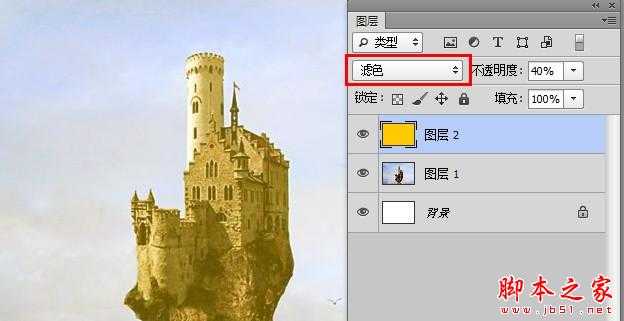
混合模式是没有修改选项的,事实证明你也不需要这些选项,只是改变图层的不透明度和填充度就可以了。如果你觉得每个混合模式的效果都不满意,那么你可以使用图层不透明度和填充的选项了。
正如混合模式的名字,你可以将多个图层混合创造出各种惊人的效果。
混合模式近距离接触:
1.正常模式(Normal)
在“正常”模式下,“混合色”的显示与不透明度的设置有关。当“不透明度”为100%,也就是说完全不透明时,“结果色”的像素将完全由所用的“混合色”代替;当“不透明度”小于100%时,混合色的像素会透过所用的颜色显示出来,显示的程度取决于不透明度的设置与“基色”的颜色,如下图所示是将 “不透明度”设为60%后的效果。

在“溶解”模式中,主要是在编辑或绘制每个像素时,使其成为“结果色”。但是,根据任何像素位置的不透明度,“结果色”由“基色”或“混合色”的像素随机替换。因此,“溶解”模式最好是同Photoshop中的一些着色工具一同使用效果比较好,如“画笔”、“仿制图章”、“橡皮擦”工具等,也可以使用文字。 当“混合色”没有羽化边缘,而且具有一定的透明度时,“混合色”将溶入到“基色”内。如果“混合色”没有羽化边缘,并且“不透明度”为100%,那么“溶解”模式不起任何作用。下图是将“混合色”的“不透明度”设为50%后产生的效果,否则“混合色”和“结果色”是不会有太大的区别的,只是边缘有一点变化。

在“变暗”模式中,查看每个通道中的颜色信息,并选择“基色”或“混合色”中较暗的颜色作为“结果色”。比“混合色”亮的像素被替换,比“混合色” 暗的像素保持不变。“变暗”模式将导致比背景颜色更淡的颜色从“结果色”中被去掉了,如下图所示可以看到,亮色的天空被比它颜色深的玻璃的颜色替换掉了。

在“正片叠底”模式中,查看每个通道中的颜色信息,并将“基色”与“混合色”复合。“结果色”总是较暗的颜色。任何颜色与黑色复合产生黑色。任何颜色与白色复合保持不变。当用黑色或白色以外的颜色绘画时,绘画工具绘制的连续描边产生逐渐变暗的过渡色。其实“正片叠底”模式就是从“基色”中减去“混合色”的亮度值,得到最终的“结果色”。如果在“正片叠底”模式中使用较淡的颜色对图像的“结果色”是没有影响的。 利用“正片叠底”模式可以形成一种光线穿透图层的幻灯片效果。其实就是将“基色”颜色与“混合色”颜色的数值相乘,然后再除以255,便得到了“结果色” 的颜色值。例如,红色与黄色的“结果色”是橙色,红色与绿色的“结果色”是褐色,红色与蓝色的“结果色”是紫色等。

在“颜色加深”模式中,查看每个通道中的颜色信息,并通过增加对比度使基色变暗以反映混合色,如果与白色混合的话将不会产生变化,如下图所示除了背景上的较淡区域消失,且图像区域呈现尖锐的边缘特性之外,“颜色加深”模式创建的效果和“正片叠底”模式创建的效果比较类似。

在“线性加深”模式中,查看每个通道中的颜色信息,并通过减小亮度使“基色”变暗以反映混合色。如果“混合色”与“基色”上的白色混合后将不会产生变化。

在“变亮”模式中,查看每个通道中的颜色信息,并选择“基色”或“混合色”中较亮的颜色作为“结果色”。比“混合色”暗的像素被替换,比“混合色” 亮的像素不变。 在这种与“变暗”模式相反的模式下,较淡的颜色区域在最终的“合成色”中占主要地位。较暗区域并不出现在最终结“合成色”中。

“滤色”模式与“正片叠底”模式正好相反,它将图像的“基色”颜色与“混合色”颜色结合起来产生比两种颜色都浅的第三种颜色,如下图所示。其实就是并将“混合色”的互补色与“基色”复合。“结果色”总是较亮的颜色。用黑色过滤时颜色保持不变。用白色过滤将产生白色。无论在“滤色”模式下用着色工具采用一种颜色,还是对“滤色”模式指定一个层,合并的“结果色”始终是相同的合成颜色或一种更淡的颜色。

在“颜色减淡”模式中,查看每个通道中的颜色信息,并通过减小对比度使基色变亮以反映混合色。与黑色混合则不发生变化。除了指定在这个模式的层上边缘区域更尖锐,以及在这个模式下着色的笔划之外,“颜色减淡”模式类似于“滤色”模式创建的效果,如下图所示。另外,不管何时定义“颜色减淡”模式混合 “混合色”与“基色”像素,“基色”上的暗区域都将会消失。

在“线性减淡”模式中,查看每个通道中的颜色信息,并通过增加亮度使基色变亮以反映混合色,如下图所示。但是大家可不要与黑色混合,那样是不会发生变化的。

“叠加”模式把图像的“基色”颜色与“混合色”颜色相混合产生一种中间色。“基色”内颜色比“混合色”颜色暗的颜色使“混合色”颜色倍增,比“混合色”颜色亮的颜色将使“混合色”颜色被遮盖,而图像内的高亮部分和阴影部分保持不变,因此对黑色或白色像素着色时“叠加”模式不起作用。“叠加”模式以一种非艺术逻辑的方式把放置或应用到一个层上的颜色同背景色进行混合,然而,却能得到有趣的效果。背景图像中的纯黑色或纯白色区域无法在“叠加”模式下显示层上的“叠加”着色或图像区域。背景区域上落在黑色和白色之间的亮度值同“叠加”材料的颜色混合在一起,产生最终的合成颜色。

“柔光”模式会产生一种柔光照射的效果。如果“混合色”颜色比“基色颜色的像素更亮一些,那么“结果色”将更亮;如果“混合色”颜色比“基色”颜色的像素更暗一些,那么“结果色”颜色将更暗,使图像的亮度反差增大。

“强光”模式将产生一种强光照射的效果。如果“混合色”颜色“基色”颜色的像素更亮一些,那么“结果色”颜色将更亮;如果“混合色”颜色比“基色” 颜色的像素更暗一些,那么“结果色”将更暗。除了根据背景中的颜色而使背景色是多重的或屏蔽的之外,这种模式实质上同“柔光”模式是一样的。它的效果要比 “柔光”模式更强烈一些,同“叠加”一样,这种模式也可以在背景对象的表面模拟图案或文本。

通过增加或减小对比度来加深或减淡颜色,具体取决于混合色。如果混合色(光源)比 50% 灰色亮,则通过减小对比度使图像变亮。如果混合色比 50% 灰色暗,则通过增加对比度使图像变暗

通过减小或增加亮度来加深或减淡颜色,具体取决于混合色。如果混合色(光源)比 50% 灰色亮,则通过增加亮度使图像变亮。如果混合色比 50% 灰色暗,则通过减小亮度使图像变暗。

“点光”模式其实就是替换颜色,其具体取决于“混合色”。如果“混合色”比 50% 灰色亮,则替换比“混合色”暗的像素,而不改变比“混合色”亮的像素。如果“混合色”比 50% 灰色暗,则替换比“混合色”亮的像素,而不改变比“混合色”暗的像素。这对于向图像添加特殊效果非常有用。

在“差值”模式中,查看每个通道中的颜色信息,“差值”模式是将从图像中“基色”颜色的亮度值减去“混合色”颜色的亮度值,如果结果为负,则取正值,产生反相效果。由于黑色的亮度值为0,白色的亮度值为255,因此用黑色着色不会产生任何影响,用白色着色则产生被着色的原始像素颜色的反相。“差值”模式创建背景颜色的相反色彩。例如,在“差值”模式下,当把蓝色应用到绿色背景中时将产生一种青绿组合色。“差值”模式适用于模拟原始设计的底片,而且尤其可用来在其背景颜色从一个区域到另一区域发生变化的图像中生成突出效果。

“排除”模式与“差值”模式相似,但是具有高对比度和低饱和度的特点。比用“差值”模式获得的颜色要柔和、更明亮一些。建议你在处理图像时,首先选择“差值”模式,若效果不够理想,可以选择“排除”模式来试试。其中与白色混合将反转“基色”值,而与黑色混合则不发生变化。其实无论是“差值”模式还是 “排除”模式都能使人物或自然景色图像产生更真实或更吸引人的图像合成。

“色相”模式只用“混合色”颜色的色相值进行着色,而使饱和度和亮度值保持不变。当“基色”颜色与“混合色”颜色的色相值不同时,才能使用描绘颜色进行着色,如下图所示。但是要注意的是“色相”模式不能用于灰度模式的图像。

“饱和度”模式的作用方式与“色相”模式相似,它只用“混合色”颜色的饱和度值进行着色,而使色相值和亮度值保持不变。当“基色”颜色与“混合色” 颜色的饱和度值不同时,才能使用描绘颜色进行着色处理,如图31所示。 在无饱和度的区域上(也就是灰色区域中)用“饱和度”模式是不会产生任何效果的。

“颜色”模式能够使用“混合色”颜色的饱和度值和色相值同时进行着色,而使“基色”颜色的亮度值保持不变。“颜色”模式模式可以看成是“饱合度”模式和“色相”模式的综合效果。该模式能够使灰色图像的阴影或轮廓透过着色的颜色显示出来,产生某种色彩化的效果。这样可以保留图像中的灰阶,并且对于给单色图像上色和给彩色图像着色都会非常有用。

“亮度”模式能够使用“混合色”颜色的亮度值进行着色,而保持“基色”颜色的饱和度和色相数值不变。其实就是用“基色”中的“色相”和“饱和度”以及“混合色”的亮度创建“结果色”。此模式创建的效果是与“颜色”模式创建的效果相反。


混合模式容易被忽略的最大原因就是它所处的位置——在图层面板右上部的角落里。

你可以将混合模式按照下拉菜单中的分组来将它们分为不同类别:变暗模式、变亮模式、饱和度模式、差集模式和颜色模式。
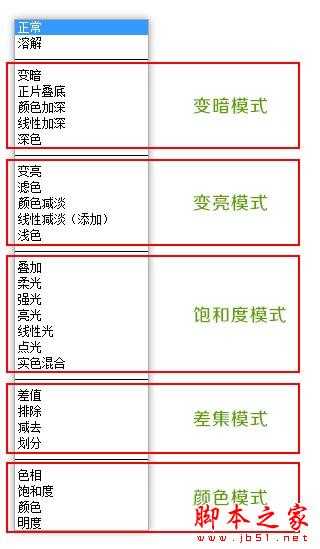
什么时候使用混合模式?
混合模式有非常广泛的用途,学会了混合模式,那些现成的照片滤镜便显得多余了。让我们来看一个使用混合模式调整照片色调的例子:
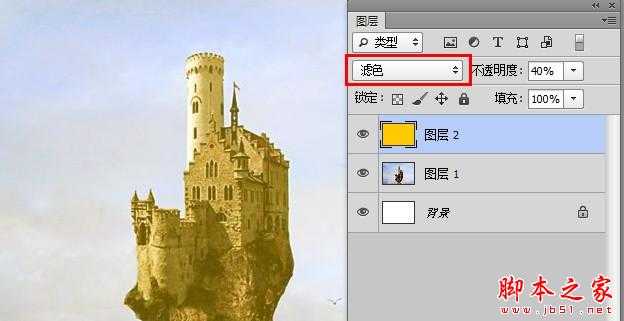
混合模式是没有修改选项的,事实证明你也不需要这些选项,只是改变图层的不透明度和填充度就可以了。如果你觉得每个混合模式的效果都不满意,那么你可以使用图层不透明度和填充的选项了。
正如混合模式的名字,你可以将多个图层混合创造出各种惊人的效果。
混合模式近距离接触:
1.正常模式(Normal)
在“正常”模式下,“混合色”的显示与不透明度的设置有关。当“不透明度”为100%,也就是说完全不透明时,“结果色”的像素将完全由所用的“混合色”代替;当“不透明度”小于100%时,混合色的像素会透过所用的颜色显示出来,显示的程度取决于不透明度的设置与“基色”的颜色,如下图所示是将 “不透明度”设为60%后的效果。

在“溶解”模式中,主要是在编辑或绘制每个像素时,使其成为“结果色”。但是,根据任何像素位置的不透明度,“结果色”由“基色”或“混合色”的像素随机替换。因此,“溶解”模式最好是同Photoshop中的一些着色工具一同使用效果比较好,如“画笔”、“仿制图章”、“橡皮擦”工具等,也可以使用文字。 当“混合色”没有羽化边缘,而且具有一定的透明度时,“混合色”将溶入到“基色”内。如果“混合色”没有羽化边缘,并且“不透明度”为100%,那么“溶解”模式不起任何作用。下图是将“混合色”的“不透明度”设为50%后产生的效果,否则“混合色”和“结果色”是不会有太大的区别的,只是边缘有一点变化。

在“变暗”模式中,查看每个通道中的颜色信息,并选择“基色”或“混合色”中较暗的颜色作为“结果色”。比“混合色”亮的像素被替换,比“混合色” 暗的像素保持不变。“变暗”模式将导致比背景颜色更淡的颜色从“结果色”中被去掉了,如下图所示可以看到,亮色的天空被比它颜色深的玻璃的颜色替换掉了。

在“正片叠底”模式中,查看每个通道中的颜色信息,并将“基色”与“混合色”复合。“结果色”总是较暗的颜色。任何颜色与黑色复合产生黑色。任何颜色与白色复合保持不变。当用黑色或白色以外的颜色绘画时,绘画工具绘制的连续描边产生逐渐变暗的过渡色。其实“正片叠底”模式就是从“基色”中减去“混合色”的亮度值,得到最终的“结果色”。如果在“正片叠底”模式中使用较淡的颜色对图像的“结果色”是没有影响的。 利用“正片叠底”模式可以形成一种光线穿透图层的幻灯片效果。其实就是将“基色”颜色与“混合色”颜色的数值相乘,然后再除以255,便得到了“结果色” 的颜色值。例如,红色与黄色的“结果色”是橙色,红色与绿色的“结果色”是褐色,红色与蓝色的“结果色”是紫色等。

在“颜色加深”模式中,查看每个通道中的颜色信息,并通过增加对比度使基色变暗以反映混合色,如果与白色混合的话将不会产生变化,如下图所示除了背景上的较淡区域消失,且图像区域呈现尖锐的边缘特性之外,“颜色加深”模式创建的效果和“正片叠底”模式创建的效果比较类似。

在“线性加深”模式中,查看每个通道中的颜色信息,并通过减小亮度使“基色”变暗以反映混合色。如果“混合色”与“基色”上的白色混合后将不会产生变化。

在“变亮”模式中,查看每个通道中的颜色信息,并选择“基色”或“混合色”中较亮的颜色作为“结果色”。比“混合色”暗的像素被替换,比“混合色” 亮的像素不变。 在这种与“变暗”模式相反的模式下,较淡的颜色区域在最终的“合成色”中占主要地位。较暗区域并不出现在最终结“合成色”中。

“滤色”模式与“正片叠底”模式正好相反,它将图像的“基色”颜色与“混合色”颜色结合起来产生比两种颜色都浅的第三种颜色,如下图所示。其实就是并将“混合色”的互补色与“基色”复合。“结果色”总是较亮的颜色。用黑色过滤时颜色保持不变。用白色过滤将产生白色。无论在“滤色”模式下用着色工具采用一种颜色,还是对“滤色”模式指定一个层,合并的“结果色”始终是相同的合成颜色或一种更淡的颜色。

在“颜色减淡”模式中,查看每个通道中的颜色信息,并通过减小对比度使基色变亮以反映混合色。与黑色混合则不发生变化。除了指定在这个模式的层上边缘区域更尖锐,以及在这个模式下着色的笔划之外,“颜色减淡”模式类似于“滤色”模式创建的效果,如下图所示。另外,不管何时定义“颜色减淡”模式混合 “混合色”与“基色”像素,“基色”上的暗区域都将会消失。

在“线性减淡”模式中,查看每个通道中的颜色信息,并通过增加亮度使基色变亮以反映混合色,如下图所示。但是大家可不要与黑色混合,那样是不会发生变化的。

“叠加”模式把图像的“基色”颜色与“混合色”颜色相混合产生一种中间色。“基色”内颜色比“混合色”颜色暗的颜色使“混合色”颜色倍增,比“混合色”颜色亮的颜色将使“混合色”颜色被遮盖,而图像内的高亮部分和阴影部分保持不变,因此对黑色或白色像素着色时“叠加”模式不起作用。“叠加”模式以一种非艺术逻辑的方式把放置或应用到一个层上的颜色同背景色进行混合,然而,却能得到有趣的效果。背景图像中的纯黑色或纯白色区域无法在“叠加”模式下显示层上的“叠加”着色或图像区域。背景区域上落在黑色和白色之间的亮度值同“叠加”材料的颜色混合在一起,产生最终的合成颜色。

“柔光”模式会产生一种柔光照射的效果。如果“混合色”颜色比“基色颜色的像素更亮一些,那么“结果色”将更亮;如果“混合色”颜色比“基色”颜色的像素更暗一些,那么“结果色”颜色将更暗,使图像的亮度反差增大。

“强光”模式将产生一种强光照射的效果。如果“混合色”颜色“基色”颜色的像素更亮一些,那么“结果色”颜色将更亮;如果“混合色”颜色比“基色” 颜色的像素更暗一些,那么“结果色”将更暗。除了根据背景中的颜色而使背景色是多重的或屏蔽的之外,这种模式实质上同“柔光”模式是一样的。它的效果要比 “柔光”模式更强烈一些,同“叠加”一样,这种模式也可以在背景对象的表面模拟图案或文本。

通过增加或减小对比度来加深或减淡颜色,具体取决于混合色。如果混合色(光源)比 50% 灰色亮,则通过减小对比度使图像变亮。如果混合色比 50% 灰色暗,则通过增加对比度使图像变暗

通过减小或增加亮度来加深或减淡颜色,具体取决于混合色。如果混合色(光源)比 50% 灰色亮,则通过增加亮度使图像变亮。如果混合色比 50% 灰色暗,则通过减小亮度使图像变暗。

“点光”模式其实就是替换颜色,其具体取决于“混合色”。如果“混合色”比 50% 灰色亮,则替换比“混合色”暗的像素,而不改变比“混合色”亮的像素。如果“混合色”比 50% 灰色暗,则替换比“混合色”亮的像素,而不改变比“混合色”暗的像素。这对于向图像添加特殊效果非常有用。

在“差值”模式中,查看每个通道中的颜色信息,“差值”模式是将从图像中“基色”颜色的亮度值减去“混合色”颜色的亮度值,如果结果为负,则取正值,产生反相效果。由于黑色的亮度值为0,白色的亮度值为255,因此用黑色着色不会产生任何影响,用白色着色则产生被着色的原始像素颜色的反相。“差值”模式创建背景颜色的相反色彩。例如,在“差值”模式下,当把蓝色应用到绿色背景中时将产生一种青绿组合色。“差值”模式适用于模拟原始设计的底片,而且尤其可用来在其背景颜色从一个区域到另一区域发生变化的图像中生成突出效果。

“排除”模式与“差值”模式相似,但是具有高对比度和低饱和度的特点。比用“差值”模式获得的颜色要柔和、更明亮一些。建议你在处理图像时,首先选择“差值”模式,若效果不够理想,可以选择“排除”模式来试试。其中与白色混合将反转“基色”值,而与黑色混合则不发生变化。其实无论是“差值”模式还是 “排除”模式都能使人物或自然景色图像产生更真实或更吸引人的图像合成。

“色相”模式只用“混合色”颜色的色相值进行着色,而使饱和度和亮度值保持不变。当“基色”颜色与“混合色”颜色的色相值不同时,才能使用描绘颜色进行着色,如下图所示。但是要注意的是“色相”模式不能用于灰度模式的图像。

“饱和度”模式的作用方式与“色相”模式相似,它只用“混合色”颜色的饱和度值进行着色,而使色相值和亮度值保持不变。当“基色”颜色与“混合色” 颜色的饱和度值不同时,才能使用描绘颜色进行着色处理,如图31所示。 在无饱和度的区域上(也就是灰色区域中)用“饱和度”模式是不会产生任何效果的。

“颜色”模式能够使用“混合色”颜色的饱和度值和色相值同时进行着色,而使“基色”颜色的亮度值保持不变。“颜色”模式模式可以看成是“饱合度”模式和“色相”模式的综合效果。该模式能够使灰色图像的阴影或轮廓透过着色的颜色显示出来,产生某种色彩化的效果。这样可以保留图像中的灰阶,并且对于给单色图像上色和给彩色图像着色都会非常有用。

“亮度”模式能够使用“混合色”颜色的亮度值进行着色,而保持“基色”颜色的饱和度和色相数值不变。其实就是用“基色”中的“色相”和“饱和度”以及“混合色”的亮度创建“结果色”。此模式创建的效果是与“颜色”模式创建的效果相反。

华山资源网 Design By www.eoogi.com
广告合作:本站广告合作请联系QQ:858582 申请时备注:广告合作(否则不回)
免责声明:本站资源来自互联网收集,仅供用于学习和交流,请遵循相关法律法规,本站一切资源不代表本站立场,如有侵权、后门、不妥请联系本站删除!
免责声明:本站资源来自互联网收集,仅供用于学习和交流,请遵循相关法律法规,本站一切资源不代表本站立场,如有侵权、后门、不妥请联系本站删除!
华山资源网 Design By www.eoogi.com
暂无评论...
《魔兽世界》大逃杀!60人新游玩模式《强袭风暴》3月21日上线
暴雪近日发布了《魔兽世界》10.2.6 更新内容,新游玩模式《强袭风暴》即将于3月21 日在亚服上线,届时玩家将前往阿拉希高地展开一场 60 人大逃杀对战。
艾泽拉斯的冒险者已经征服了艾泽拉斯的大地及遥远的彼岸。他们在对抗世界上最致命的敌人时展现出过人的手腕,并且成功阻止终结宇宙等级的威胁。当他们在为即将于《魔兽世界》资料片《地心之战》中来袭的萨拉塔斯势力做战斗准备时,他们还需要在熟悉的阿拉希高地面对一个全新的敌人──那就是彼此。在《巨龙崛起》10.2.6 更新的《强袭风暴》中,玩家将会进入一个全新的海盗主题大逃杀式限时活动,其中包含极高的风险和史诗级的奖励。
《强袭风暴》不是普通的战场,作为一个独立于主游戏之外的活动,玩家可以用大逃杀的风格来体验《魔兽世界》,不分职业、不分装备(除了你在赛局中捡到的),光是技巧和战略的强弱之分就能决定出谁才是能坚持到最后的赢家。本次活动将会开放单人和双人模式,玩家在加入海盗主题的预赛大厅区域前,可以从强袭风暴角色画面新增好友。游玩游戏将可以累计名望轨迹,《巨龙崛起》和《魔兽世界:巫妖王之怒 经典版》的玩家都可以获得奖励。
更新日志
2025年01月12日
2025年01月12日
- 小骆驼-《草原狼2(蓝光CD)》[原抓WAV+CUE]
- 群星《欢迎来到我身边 电影原声专辑》[320K/MP3][105.02MB]
- 群星《欢迎来到我身边 电影原声专辑》[FLAC/分轨][480.9MB]
- 雷婷《梦里蓝天HQⅡ》 2023头版限量编号低速原抓[WAV+CUE][463M]
- 群星《2024好听新歌42》AI调整音效【WAV分轨】
- 王思雨-《思念陪着鸿雁飞》WAV
- 王思雨《喜马拉雅HQ》头版限量编号[WAV+CUE]
- 李健《无时无刻》[WAV+CUE][590M]
- 陈奕迅《酝酿》[WAV分轨][502M]
- 卓依婷《化蝶》2CD[WAV+CUE][1.1G]
- 群星《吉他王(黑胶CD)》[WAV+CUE]
- 齐秦《穿乐(穿越)》[WAV+CUE]
- 发烧珍品《数位CD音响测试-动向效果(九)》【WAV+CUE】
- 邝美云《邝美云精装歌集》[DSF][1.6G]
- 吕方《爱一回伤一回》[WAV+CUE][454M]
